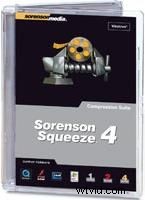
Reproducción apretada
El flujo de trabajo ideal de hoy es crear una vez y publicar en cualquier lugar. El software de compresión es la herramienta crucial que le permite entregar su contenido a una variedad cada vez mayor de canales de distribución. Los atributos más importantes del software de compresión son la calidad y la velocidad del video. Esencialmente lo quieres bonito y lo quieres rápido. ¿Qué tan bien funciona la nueva versión de Squeeze de Sorenson?
El Paquete
Squeeze Compression Suite de Sorenson siempre ha sido uno de los pioneros de la tecnología de compresión, y su actualización 4.5 incluye algunas características nuevas en lo que ya era un producto maduro. Lo nuevo en esta versión del software son las mejoras de velocidad (Sorenson afirma un impulso de velocidad 3x para codificación y preprocesamiento), compatibilidad mejorada con H.264, salida 3GPP y PSP, compatibilidad con metadatos, grabación de DVD y un nuevo binario universal para ejecutar de forma nativa. en Mac basados en Intel.
La configuración e instalación de Squeeze fue simple y directa:simplemente haga clic en el programa de instalación e ingrese el número de serie. No hay molestos dongles ni requisitos de activación. El producto se ejecuta en computadoras con Windows y Macintosh.
Traerlo
El uso de Squeeze 4.5 es muy sencillo y la interfaz de usuario está bien diseñada. Comienza en el panel Importar, donde puede importar un archivo directamente, crear una carpeta de observación o capturar directamente desde un dispositivo DV.
Las carpetas de observación en Squeeze 4.5 son una forma práctica de comprimir por lotes archivos de origen en muchos formatos de entrega diferentes sin tener que asignar manualmente la configuración para cada proceso. Comienza creando una carpeta especial en su sistema que Squeeze 4.5 monitorea continuamente. A continuación, asigna tantos ajustes preestablecidos de codificación de compresión como desee a esa carpeta. Cualquier archivo que mueva allí se comprimirá con los atributos que seleccionó. Por ejemplo, tiene varios clips de material de archivo HDV que deben emitirse como un video NTSC para transmisión, un DVD para uso doméstico y un video compatible con iPod para distribución en línea. Simplemente asigne esos atributos de compresión a la carpeta de inspección; arrastra todos los clips que deseas convertir a esa carpeta y ¡voilà! La computadora procesa todos los clips secuencialmente, sin necesidad de más intervención del usuario.
Apretarla
Una vez que haya importado su metraje, tendrá una gran variedad de opciones sobre cómo desea volver a codificar ese metraje. Squeeze 4.5 admite una gran cantidad de configuraciones de compresión (consulte la lista en Especificaciones técnicas). Una vez que haya decidido qué configuración usar, simplemente arrástrela y suéltela en su metraje en la ventana principal.
Hay muchos ajustes preestablecidos incluidos en el software; todos son modificables, y estas configuraciones son un buen comienzo si está buscando simplemente codificar en un formato de salida específico. Sin embargo, si es un experto en compresión, también puede implementar su propia configuración desde cero, con un conjunto de opciones extremadamente detallado.
El banco de pruebas
Encendimos Squeeze en una MacBook Pro (2 GHz, Intel Core 2 Duo, 1 GB de 667 MHz DDR RAM, con Mac OS X 10.4.8) y lo sometimos a algunas pruebas del mundo real. Teníamos curiosidad por examinar qué tan bien se optimizó Squeeze 4.5 para trabajar con múltiples procesadores. Usando la nueva configuración de prioridad de subprocesos de codificación, giramos el control deslizante hasta el máximo, para asegurarnos de que Squeeze estaba usando toda la potencia disponible.
La prueba DV
Esta prueba implicó comprimir un proyecto DV terminado en un DVD y un video MPEG-4 más pequeño para publicarlo en línea y reproducirlo en un iPod de video.
El metraje que elegimos para este proyecto fue un clip de 1 minuto y 15 segundos de tomas de SCUBA bajo el agua con peces, buzos y movimiento constante de la cámara. Debido a que todo en el video tiene un tono de azul, con una sutil diferenciación de color, este tipo de video tiende a ser difícil de comprimir. Estábamos observando de cerca los artefactos de bandas y compresión.
Primero codificamos el clip en un DVD MPEG-2 normal, para reproducirlo en el hogar. Modificamos una de las configuraciones de DVD para usar la opción VBR de 2 pasos.
El clip de 1 minuto y 15 segundos tardó solo 3 minutos en codificarse, lo que nos pareció bastante rápido para la codificación VBR de 2 pasos. Durante la compresión, ambos núcleos del procesador cobraron vida y el monitor de la CPU mostró que se estaba usando un 160-170 % de la CPU de un máximo del 200 % (100 % para cada núcleo), lo que indica que el subprocesamiento fue muy eficiente. La calidad de imagen del metraje resultante fue excepcional, sin bandas ni artefactos de compresión en esta difícil escena.
La siguiente codificación usó el mismo metraje con el preajuste iPod Low en la carpeta MPEG-4. Esta vez tardó unos 5 minutos en codificar el clip. Sin embargo, Squeeze usó solo uno de los núcleos de nuestro procesador de doble núcleo para esta codificación. Actualmente, algunos códecs en Squeeze 4.5 están optimizados para subprocesos múltiples y otros no. Sin embargo, el video resultante fue prístino, sin artefactos ni bandas notables.
La prueba HDV
Para la segunda prueba, usamos un clip de 1 minuto y 35 segundos de material de archivo HDV 1080i60 filmado durante el Día de Acción de Gracias y lo comprimimos en los mismos formatos que usamos para nuestro clip DV.
La prueba de MPEG-2 DVD codificó el clip en 8 minutos y 30 segundos y usó 120-130% de la CPU. Teniendo en cuenta el procesamiento adicional involucrado en escalar la imagen de HD a SD, este es un momento muy respetable. La calidad del video también fue excepcional.
Tomó 11 minutos codificar nuestro metraje a MPEG-4, nuevamente usando solo uno de los dos núcleos de la CPU. El video de salida fue nuevamente sobresaliente.
Conclusión
Si los elementos de un buen software de compresión son la calidad y la velocidad del video, Sorenson 4.5 Compression Suite obtiene altas calificaciones en ambos. Si bien podría haber algunas mejoras en el manejo de múltiples sistemas de CPU (especialmente para la codificación MPEG-4), la prueba está en la imagen, y Squeeze 4.5 ofrece excelentes videos constantemente.
ESPECIFICACIONES TÉCNICAS
SO:Windows 2000 o XP; Mac OS 10.3 o posterior
Procesador Windows:Intel P3 o superior, Mac:Power PC G4 o procesador Intel
Memoria:128 MB de RAM
Espacio en disco:40 MB (Windows), 90 MB (Mac)
Pantalla:DirectX 9.0b o posterior (Windows)
Compatibilidad:Microsoft Windows Media Format Runtime, QuickTime 7 o posterior (Windows), QuickTime 7 o posterior (Mac)
Formatos de entrada:AAC, AIF/AIFF, ASF, AVI, DV, MOV, MP3, MPEG-1, MPEG-2, MPEG- 4, WAV, WMA, WMV
Formatos de salida:aacPlus, AAC, AIFF, DV, DVD, Sony PSP, 3GPP, FLV (Sorenson Spark y On2 VP6), HD para MP1/MP2/MP4 y RealMedia, MOV, MP3, MPA, MPG (MP1 y MP2), MP4 AVC (H.264), MPV, RM, SVCD, SWF, VCD, WAV, WMV
Fortalezas
- Codificaciones de gran apariencia
- Carpeta de visualización
- Codificación rápida
Debilidades
- Una mezcla de códecs multiproceso
RESUMEN
Cualquiera que se tome en serio la codificación para una amplia variedad de formatos y lo haga de manera eficiente encontrará que este es su principal problema.
John Burkhart es el editor en jefe de Videomaker
Sorenson Media, Inc.
4179 Riverboat Rd., Ste. 208
Salt Lake City, UT 84123
www.sorensonmedia.com
